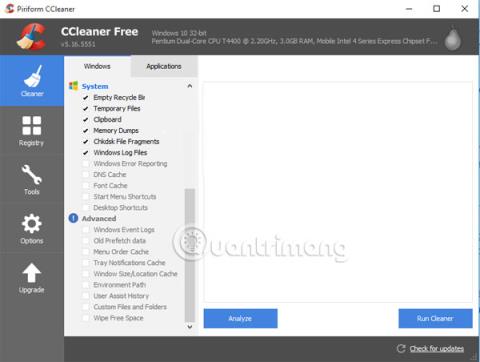Datamaskiner etter lang tids bruk vil noen ganger støte på noen problemer, kjøre sakte, noe som påvirker brukerens ytelse og operasjoner. Før du tenker på å kjøpe mer RAM, eller endre noen innstillinger på datamaskinen, bør brukere bruke noe vedlikeholdsprogramvare for Windows-operativsystemet. Denne programvaren vil skape stabilitet for datamaskinen under bruk. Nedenfor er de 5 mest effektive Windows-systemvedlikeholds- og optimaliseringsprogramvarene som Wiki.SpaceDesktop ønsker å introdusere for leserne.
1. Rengjøringsprogramvare for Ccleaner:
En av de populære programvarene for å optimalisere Windows-systemer er CCleaner. I utgangspunktet hjelper programmet med å rydde opp i stasjonen, frigjøre lagringsplass i datamaskinens minne og hjelpe datamaskinen til å fungere jevnere.

Dessuten har Ccleaner også mange nyttige oppgraderingsfunksjoner for Windows-operativsystemet, som å sikkerhetskopiere registeret før du sletter feil registeroppføringer på systemet, og velge å slette informasjonskapsler i henhold til brukerens behov. , eller effektivt administrere programmer som starter med datamaskin når den er i bruk for å begrense treg Windows-oppstart,... For mer informasjon om hvordan du bruker Ccleaner-programvare, administrer og optimaliser For komponenter på systemet kan lesere se artikkelen Hvordan bruke CCleaner-programvare effektivt .
2. WinDirStat programvare overvåker harddisker:
En av grunnene til at datamaskiner blir trege er at harddisker har muligheten til å lagre data effektivt. Og i lange perioder med bruk eller i mange tilfeller vil brukerne ikke vite hvilke data datamaskinens harddisk lagrer. Derfor vil WinDirStat hjelpe brukere med å overvåke harddiskkapasiteten.

Etter vellykket installasjon av WinDirStat på Windows, vil programvaren fortelle brukerne detaljer om hvor mye harddiskplass som brukes på datamaskinen. Brukere vil vite hvilke filer som tar mest plass, med listen i synkende rekkefølge.
Trekart-delen som vises med mange former nedenfor, vil spesifisere datafiler med forskjellige farger. Når du venstreklikker på hver fargeblokk, vil du motta detaljert informasjon om den filen på datamaskinen din.

3. Malwarebytes Program for fjerning av skadelig programvare:
Å beskytte datamaskinen mot spionprogrammer, virus og skadelig programvare er også en av måtene å hjelpe datamaskinen med å kjøre mer stabilt. For tiden er Malwarebytes anti-malware-produkter valgt av mange mennesker, med en kostnad som ikke er for høy, men som er effektiv for å beskytte datamaskiner som ikke er dårligere enn annen kjent programvare.

Programmet vil gi brukere en systemsjekkprosess inkludert minneskanning, skanning av programmer som starter med Windows, skanning av registeret på systemet, skanning av alle filer på stasjon C og rapportering av mistenkelige handlinger.
4. Geek Uninstaller fjerner Windows-programvare:
Normalt, for å fjerne programvare på Windows, får vi tilgang til Program og funksjoner og klikker på Avinstaller programmet vi ønsker å slette. Noen programmer lagrer imidlertid uønskede datafiler på systemet, noe som påvirker datamaskinens ytelse noe. Derfor er det nødvendig å bruke tilleggsprogrammer for å fullstendig fjerne programvare på Windows.
Geek Uninstaller tilbyr muligheten til å fullstendig avinstallere programvare på datamaskinen din, inkludert søppeldatafiler som er igjen på datamaskinen. Dette vil sikre at programvaren forsvinner helt fra Windows-systemet.

5. Speccy tester PC-maskinvare:
Speccy har et ekstremt enkelt grensesnitt, som lar brukere sjekke datamaskinens maskinvareinformasjon, inkludert harddiskkapasitet, RAM, temperatur, grafikkort,... I tillegg kan du også se noen flere måter å sjekke datamaskinens maskinvare i artikkel 3 enkle måter å sjekke maskinvarekonfigurasjon og informasjon på datamaskiner og bærbare datamaskiner .

Over er 5 Windows-systemvedlikeholdsprogramvare som bidrar til å forbedre datamaskinens ytelse, og unngår treghet eller treghet under lange bruksperioder.
Se følgende artikler for mer informasjon:
- 7 måter og tilpasninger i artikkelen vil hjelpe din Windows 10 "så fort som vinden"
Håper artikkelen ovenfor er nyttig for deg!